橄榄山快模是什么?橄榄山快模有什么用?kkx小编给大家分享介绍的这款橄榄山快模是一款强大的自动翻模插,国内使用的还是很多的,这里分享的绿色版无需安装,直接解压后运行即可使用,只要解压后拷贝到U盘中也可以使用哦。
橄榄山快模介绍
北京橄榄山软件6月30日发布了橄榄山快模4.0. 橄榄山率业界之先发布了支持Revit 2016的中国本土化综合插件。autodesk 发布Revit 2016产品之后,BIM用户们对2016版好评如潮。Revit 2016能使用多个CPU的内核这一点吊足BIMer们的胃口,终于等到Revit在运行速度上的革命变化。Revit用户最常用的橄榄山快模免费版及时支持Revit2016,让BIMer们放心升级到Revit2016版,尽情体验Revit2016橄榄山快模4.0带来的速度和激情。4.0版下载。 除此外新版带来另两个亮点:快模高级版、橄榄山族管家免费即时加载橄榄山云族库中的海量族.
橄榄山快模使用必读
一、为何发布绿色版
1. 有些单位安装需要权限. 绿色版无需安装权限,拷贝即可实现安装.
2. 极少量机器因故无法用安装程序来安装
二、适用范围
1. 本绿色安装文件适用于Revit2013, Revit2014 、Revit2015和Revit2016 以及单专业版本。
2. 适用于autocad2013、2014 两个版本. 在这两个AutoCAD版本中,可以看到橄榄山快模的翻模功能. 若不满足本条, Revit中的功能还是可以正常适用的.
三、安装部署方法
解压zip文件, 会看到如下两个文件夹和一个GlsRevitKMIndividual.addin文件,还有几个使用文档,如winwin7小编的截图所示:
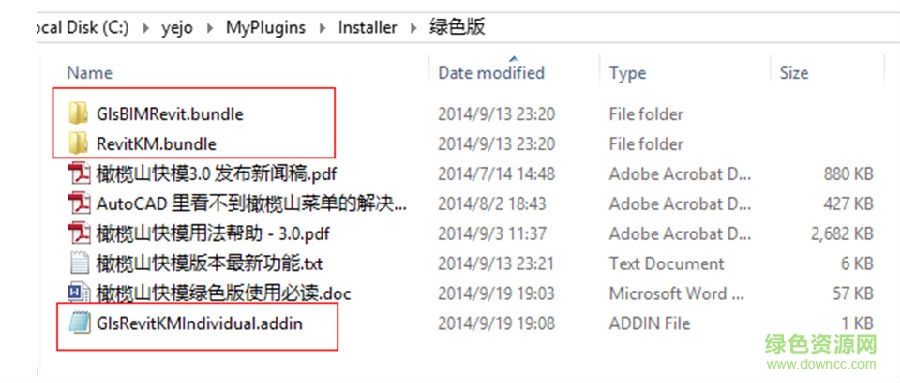
若你的Revit是2014或2015或2016
a.用Ctrl+C复制这两个文件夹. GlsBIMRevit.bundle 和RevitKM.bundle
b.在文件浏览器的地址栏输入这个字符串: %programdata%\autodesk\ApplicationPlugins后回车, 如下图所示. 所得打开的文件夹路径视操作系统的不同可能有些不同. 不影响结果,如winwin7小编的截图所示:
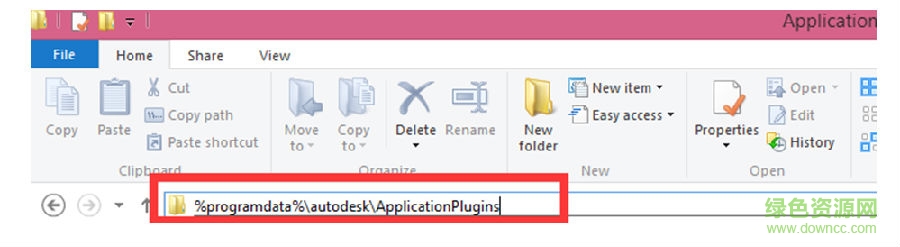
c.将上述的两个文件夹黏贴(Ctrl+V)到ApplicationsPlugins目录下(若提示文件或文件夹已经存在,请覆盖),即完成了部署
d.部署完成! 重新启动Revit 即可.
如果你的Revit是2013
a.用Ctrl+C复制GlsBIMRevit.bundle文件夹和GlsRevitKMIndividual.addin 文件.
b.在文件浏览器的地址栏输入这个字符串: %programdata%\Autodesk\Revit\Addins\2013 后回车。 若2013文件夹不存在,请手动创建2013这个文件夹. 如下图所示. 所得打开的文件夹路径视操作系统的不同可能有些不同. 不影响结果,如winwin7小编的截图所示:
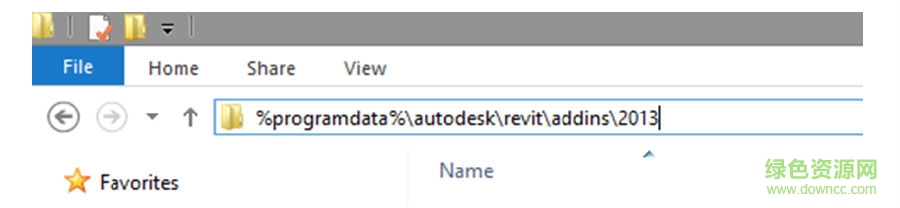
c.将上述复制的GlsBIMRevit.bundle文件夹和GlsRevitKMIndividual.addin文件黏贴(Ctrl+V)到2013目录下,即完成了部署. 若提示文件已经存在,覆盖即可,如winwin7小编的截图所示:
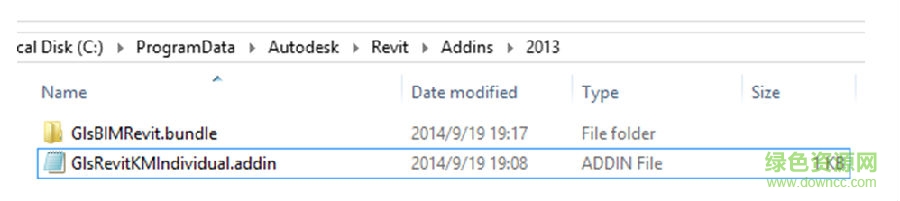
d.用Ctrl+C复制解压zip后的RevitKM.bundle文件夹. 如下图第二个目录,如winwin7小编的截图所示:
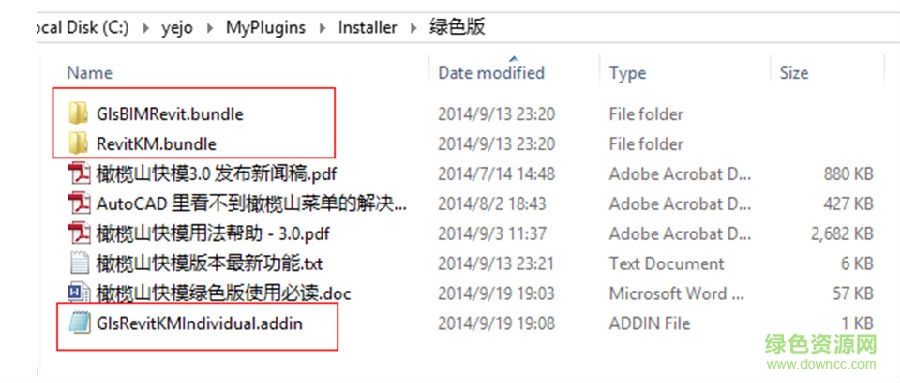
e.在文件浏览器的地址栏输入这个字符串: %programdata%\autodesk\ApplicationPlugins 后回车, 如下图所示. 所得打开的文件夹路径视操作系统的不同可能有些不同. 不影响结果,如winwin7小编的截图所示:
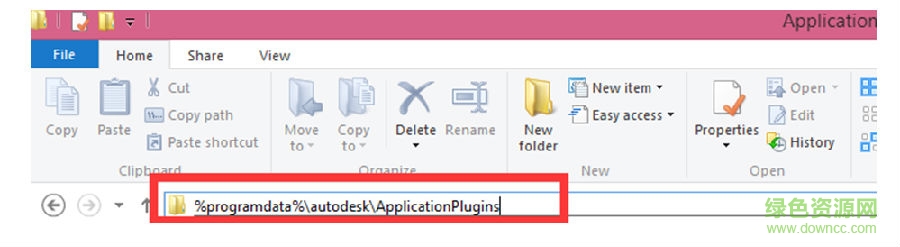
f.将上述的RevitKM.bundle这个文件夹黏贴(Ctrl+V)到ApplicationsPlugins目录下(若遇到相同文件和文件夹,请覆盖),即完成了部署,如winwin7小编的截图所示:
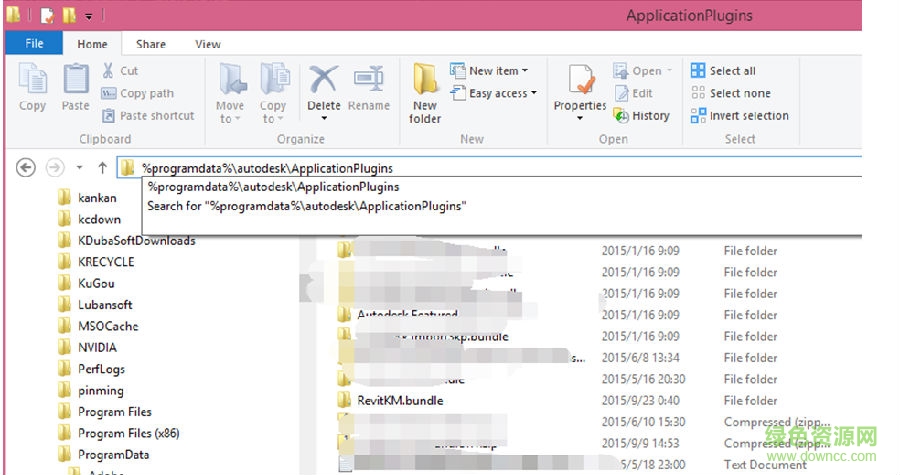
g.部署完成! 重新启动Revit 即可!
以上便是WinWin7小编给大家分享的橄榄山快模破解版!




 360解压缩软件2023
360解压缩软件2023 看图王2345下载|2345看图王电脑版 v10.9官方免费版
看图王2345下载|2345看图王电脑版 v10.9官方免费版 WPS Office 2019免费办公软件
WPS Office 2019免费办公软件 QQ浏览器2023 v11.5绿色版精简版(去广告纯净版)
QQ浏览器2023 v11.5绿色版精简版(去广告纯净版) 下载酷我音乐盒2023
下载酷我音乐盒2023 酷狗音乐播放器|酷狗音乐下载安装 V2023官方版
酷狗音乐播放器|酷狗音乐下载安装 V2023官方版 360驱动大师离线版|360驱动大师网卡版官方下载 v2023
360驱动大师离线版|360驱动大师网卡版官方下载 v2023 【360极速浏览器】 360浏览器极速版(360急速浏览器) V2023正式版
【360极速浏览器】 360浏览器极速版(360急速浏览器) V2023正式版 【360浏览器】360安全浏览器下载 官方免费版2023 v14.1.1012.0
【360浏览器】360安全浏览器下载 官方免费版2023 v14.1.1012.0 【优酷下载】优酷播放器_优酷客户端 2019官方最新版
【优酷下载】优酷播放器_优酷客户端 2019官方最新版 腾讯视频播放器2023官方版
腾讯视频播放器2023官方版 【下载爱奇艺播放器】爱奇艺视频播放器电脑版 2022官方版
【下载爱奇艺播放器】爱奇艺视频播放器电脑版 2022官方版 2345加速浏览器(安全版) V10.27.0官方最新版
2345加速浏览器(安全版) V10.27.0官方最新版 【QQ电脑管家】腾讯电脑管家官方最新版 2024
【QQ电脑管家】腾讯电脑管家官方最新版 2024 360安全卫士下载【360卫士官方最新版】2023_v14.0
360安全卫士下载【360卫士官方最新版】2023_v14.0